[解決済み】Appleプッシュ通知の設定に使用される.pemファイルを生成する
質問
.pemファイルを生成するために、毎回クライアントのアカウントから証明書を生成し、ターミナルを使って.pemファイルを生成することを試行錯誤していますが、全く役に立ちません。どなたか、ステップバイステップの手順を教えてください。
解決方法を教えてください。
iOSアプリでPush Notificationを有効にするには、Apple Push Notification証明書(.pemファイル)を作成し、弊社にアップロードしていただくことで、弊社がお客様に代わってApple Push Serverへの接続を行います。
ステップ 1: iOS Provisioning Portal にログインし、左側のナビゲーションバーで ["証明書"] をクリックします。次に、["+"]ボタンをクリックします。
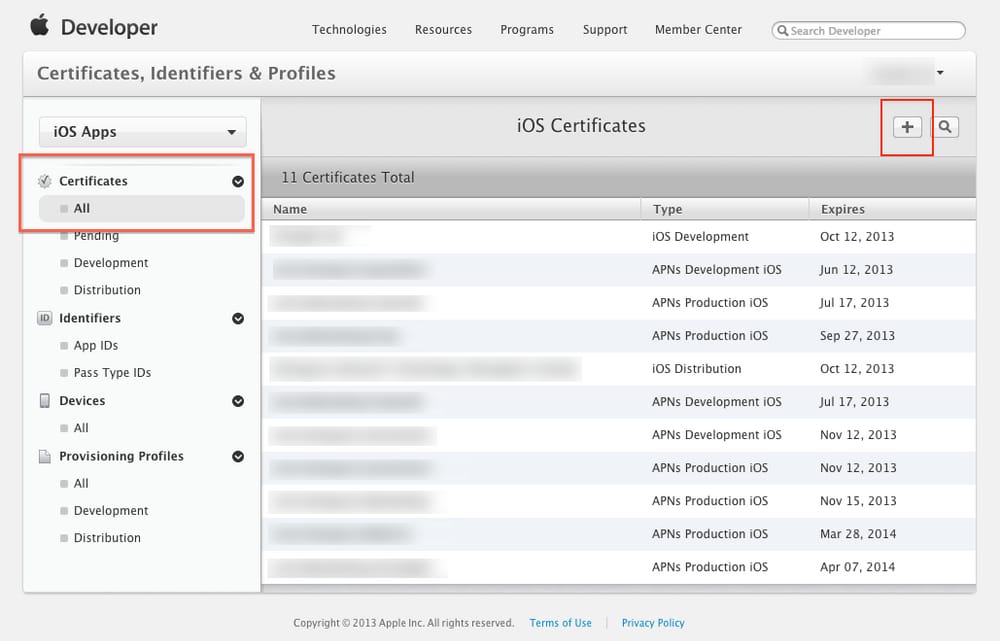
ステップ2:配布セクションでApple Push Notification service SSL (Production)オプションを選択し、"Continue"ボタンをクリックします。
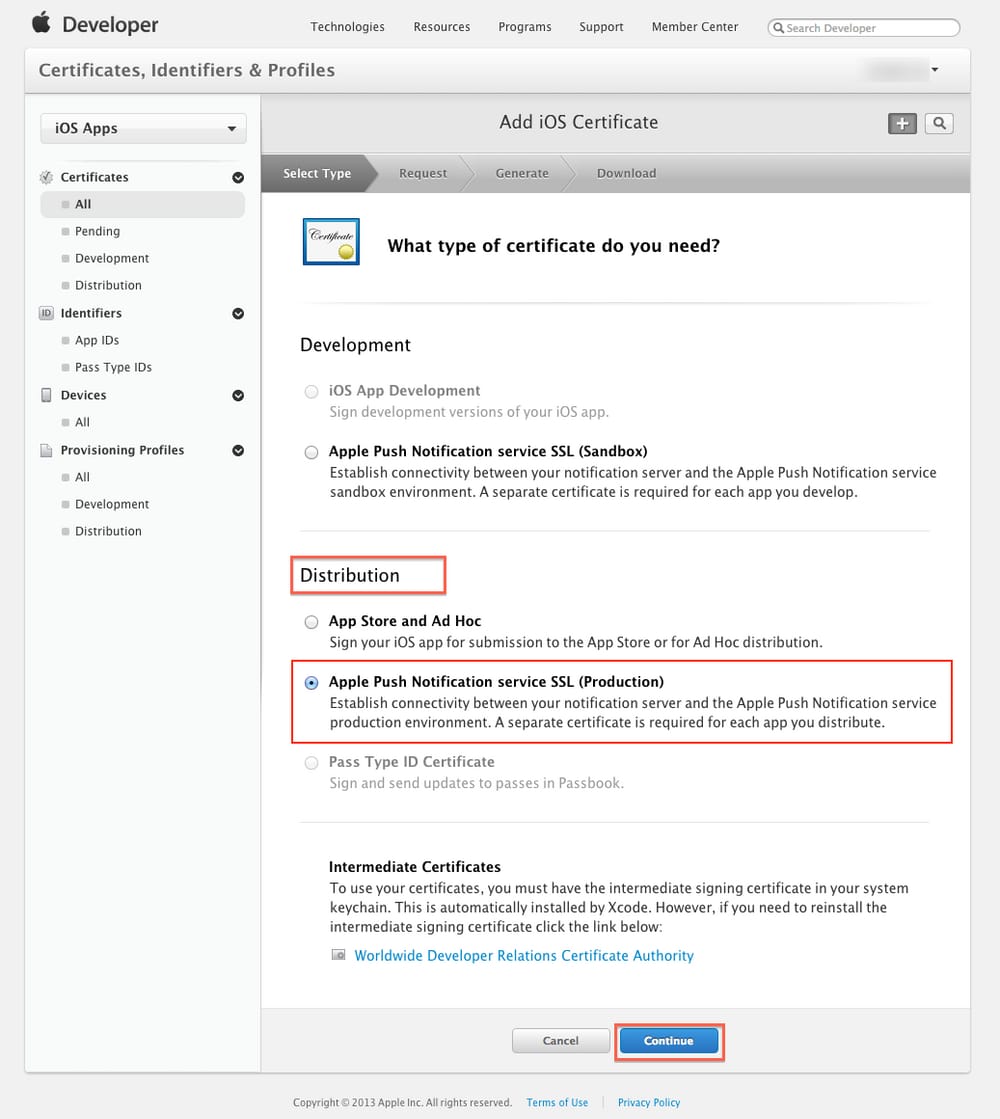
Step 3: BYOアプリに使用するApp IDを選択し(How to Create An App ID)、"Continue"をクリックして次のステップに進みます。
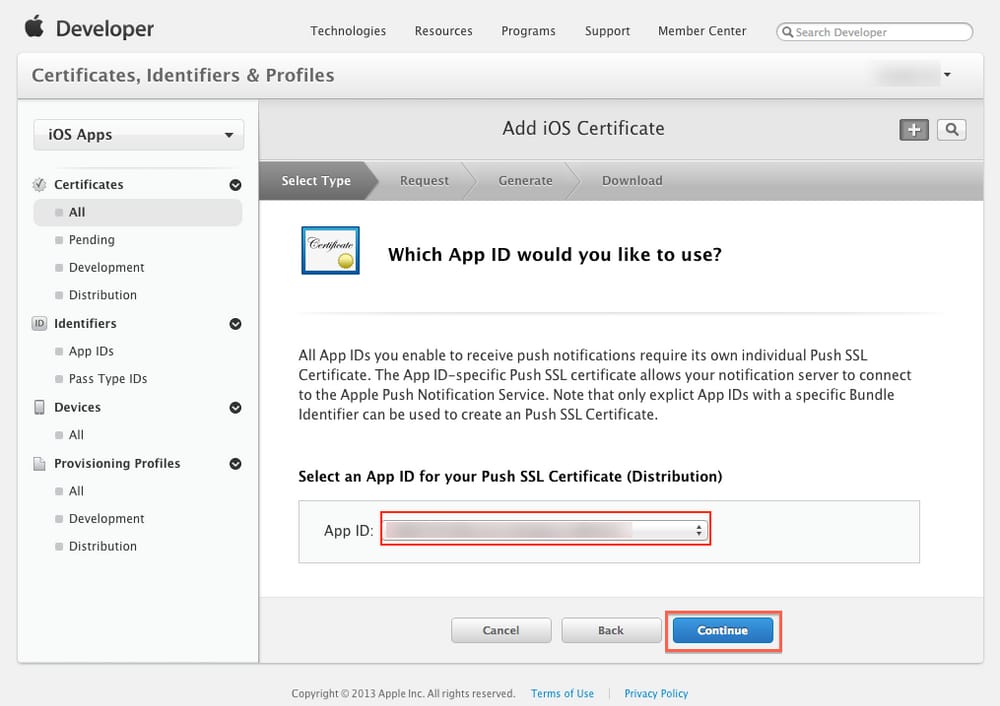
Step 4: 「quot;証明書署名要求(CSR)の作成について」の手順に従って、証明書署名要求(Certificate Signing Request)を作成します。
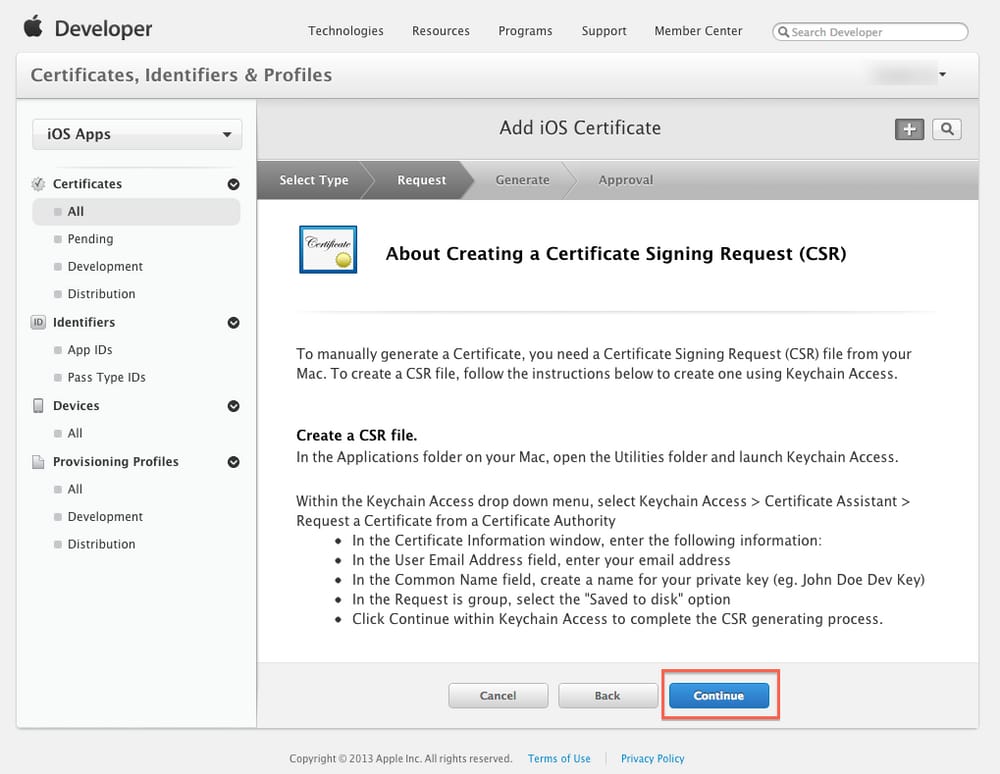
アップルが提供する説明を補足するため。以下は、必要な手順を完了するための補助となる追加スクリーンショットの一部です。
ステップ4 補足スクリーンショット1:Macのキーチェーンアクセスの証明書アシスタントに移動します。
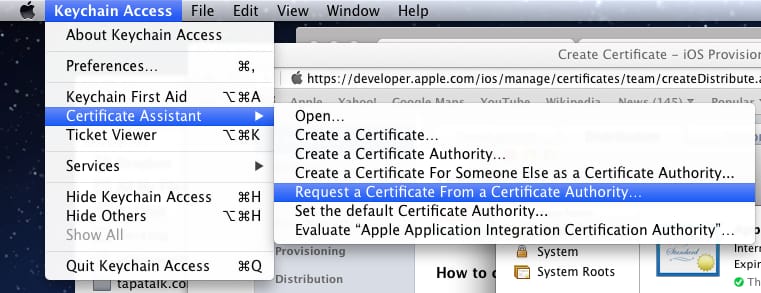
ステップ4 補足画面2:証明書情報を入力します。続行]をクリックします。
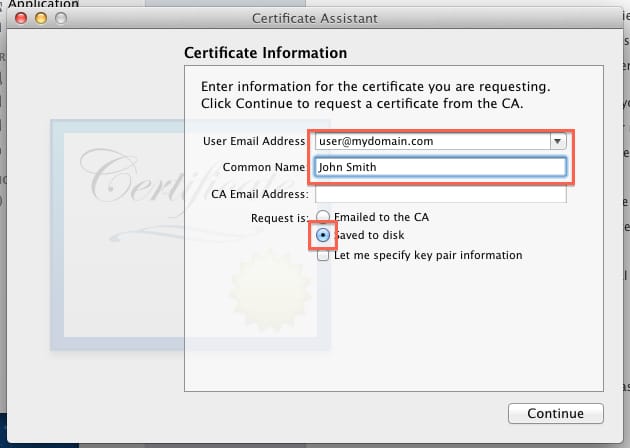
Step 5: Step 4で生成したquot;.certSigningRequest"ファイルをアップロードし、quot;Generate"ボタンをクリックしてください。
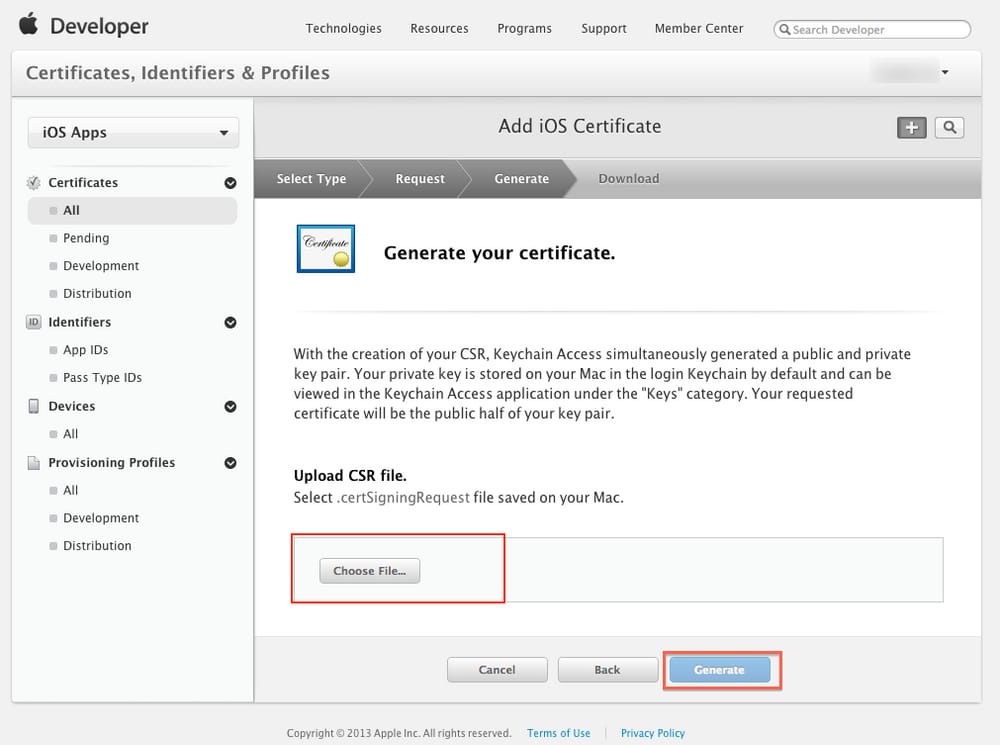
ステップ6:[完了]をクリックして登録を完了すると、iOSプロビジョニングポータルページが更新され、次のような画面が表示されます。
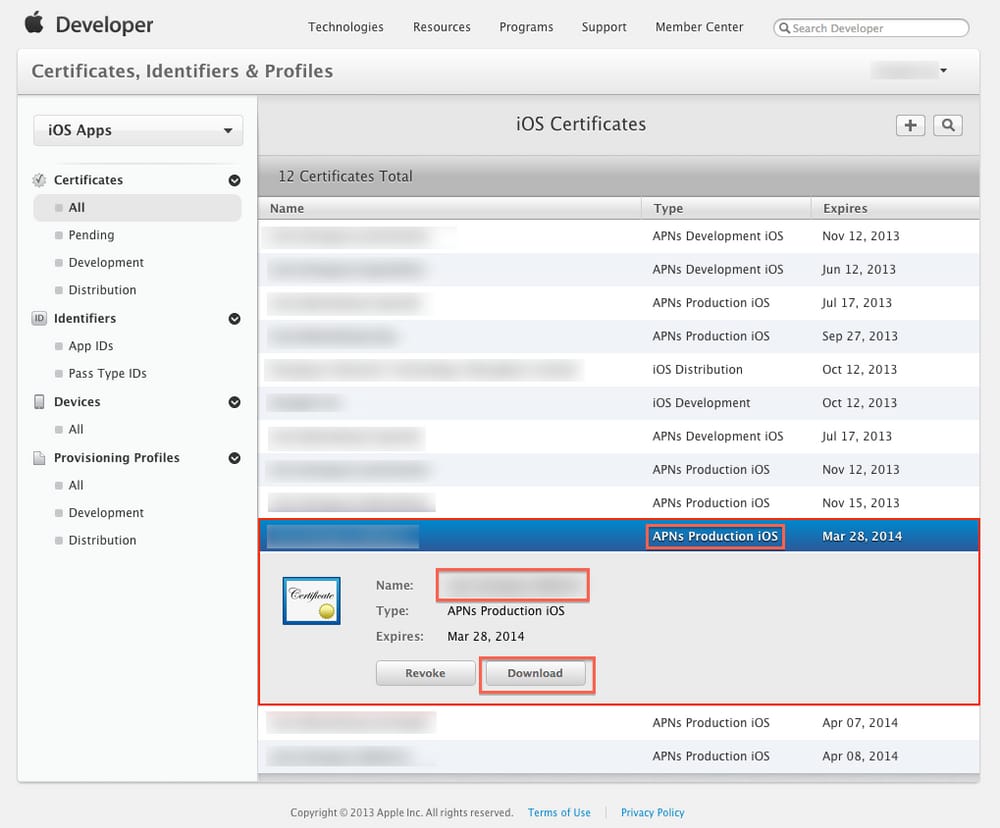
次に、「ダウンロード」ボタンをクリックして、先ほど作成した証明書(.cerファイル)をダウンロードします。- ダウンロードしたファイルをダブルクリックすると、証明書がMacのキーチェーンアクセスにインストールされます。
ステップ7: Macで、quot;Keychain"に移動し、先ほどインストールした証明書を探します。どの証明書が正しいかわからない場合は、"Apple Production IOS Push Services:"で始まり、アプリのバンドルIDが続いているはずです。
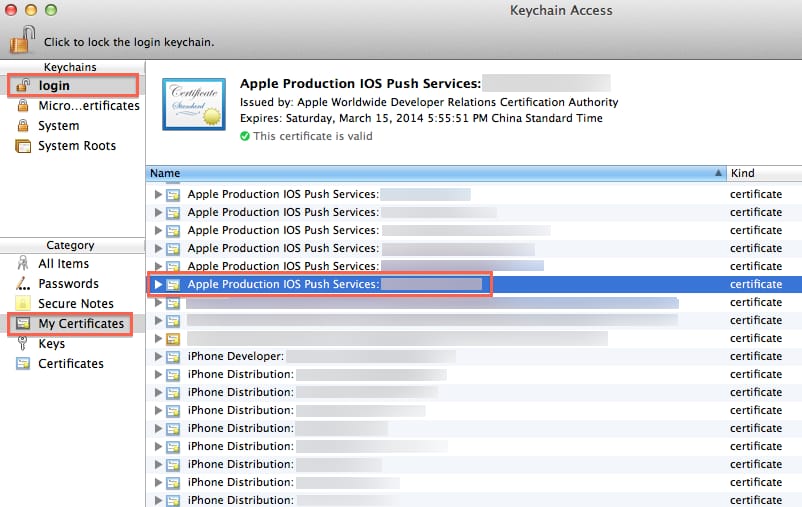
ステップ8:証明書を展開すると、自分の名前または会社名の秘密鍵が表示されているはずです。キーボードの"Select"キーを使用して両方の項目を選択し、右クリック(またはシングルボタンのマウスを使用している場合はcmd-クリック)して、以下のように"Export 2 items"を選択します。
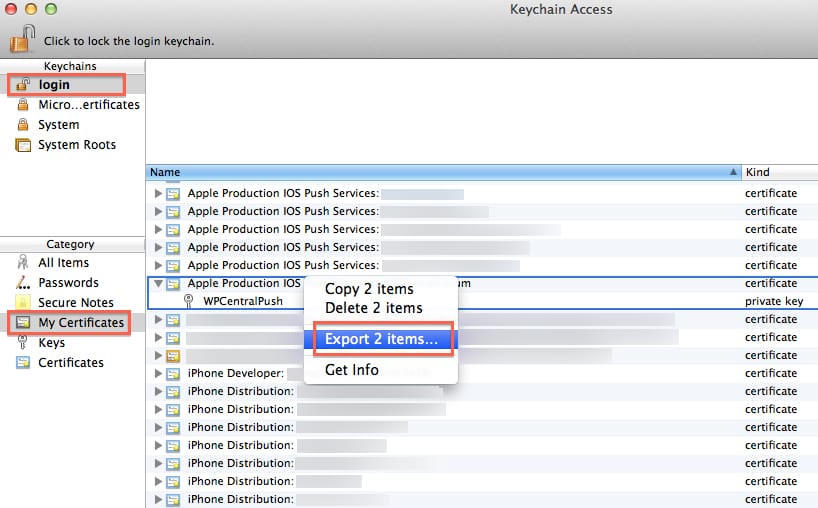
次に、p12ファイルをpushcert.p12"という名前でデスクトップに保存します。ここで、保護するためのパスワードを入力するよう促されますが、Enterをクリックしてパスワードを省略するか、希望するパスワードを入力します。
ステップ9:いよいよ難関です。Macでquot;Terminal"を開き、次のコマンドを実行します。
cd
cd Desktop
openssl pkcs12 -in pushcert.p12 -out pushcert.pem -nodes -clcerts
ステップ10: pushcert.p12をデスクトップから削除し、Build Your Ownエリアに誤ってアップロードしないようにします。Macでquot;Terminal"を開き、次のコマンドを実行します。
cd
cd Desktop
rm pushcert.p12
ステップ 11 - 新しいAWSの更新: 新しい
pushcert.p12
を AWS SNS に送信します。新しい
pushcert.pem
で、緑色で強調されているものだけをエクスポートします。
 クレジット
AWS新着情報
クレジット
AWS新着情報
これでApple Push Notification証明書(.p12ファイル)の作成は成功です! このファイルは、後ほどBuild Your Ownエリアにアップロードする必要があります。)
関連
-
[解決済み】NSURLErrorDomainエラーコードの説明
-
[解決済み] リンカーコマンドが終了コード 1 で失敗した(起動を確認するには -v を使用)、Xcode 8、Swift 3
-
[解決済み] 「シミュレータで実行すると、「インストールされているプロビジョニングプロファイルが、インストールされているiOS署名アイデンティティと一致しません。
-
[解決済み] <UITabBarController: 0x197870> の外観遷移の開始/終了の呼び出しがアンバランスである。
-
[解決済み] Objective C - 値で渡す、参照で渡す
-
[解決済み] ナビゲーションアイテムのタイトルカラーを変更する方法
-
[解決済み] Objective-Cの定数
-
[解決済み] キーボードがあるときに、UITextFieldを編集開始時に上に移動させるには?
-
[解決済み] 制約条件の変更をアニメーションで表現するには?
-
[解決済み] .keyと.crtファイルから.pemファイルを取得する方法は?
最新
-
nginxです。[emerg] 0.0.0.0:80 への bind() に失敗しました (98: アドレスは既に使用中です)
-
htmlページでギリシャ文字を使うには
-
ピュアhtml+cssでの要素読み込み効果
-
純粋なhtml + cssで五輪を実現するサンプルコード
-
ナビゲーションバー・ドロップダウンメニューのHTML+CSSサンプルコード
-
タイピング効果を実現するピュアhtml+css
-
htmlの選択ボックスのプレースホルダー作成に関する質問
-
html css3 伸縮しない 画像表示効果
-
トップナビゲーションバーメニュー作成用HTML+CSS
-
html+css 実装 サイバーパンク風ボタン
おすすめ
-
[解決済み】"宣言はファイルスコープでのみ有効 "について
-
[解決済み] Info.plist ユーティリティのエラーです。"そのようなファイルがないため、Info.plistを開くことができませんでした"
-
[解決済み] 指定されたホスト名を持つサーバーが見つからなかった
-
[解決済み] UTF-8でエンコードされたNSDataをNSStringに変換します。
-
[解決済み] ブリッジングヘッダ用のプリコンパイルヘッダの発行に失敗しました。
-
[解決済み] Xcodeで実行ファイルが無効なエンタイトルメントで署名されてしまう
-
[解決済み] SwiftでUIColor patternImageを使用して画像を中心からタイル状に配置する方法
-
[解決済み] ナビゲーションアイテムのタイトルカラーを変更する方法
-
[解決済み] UIViewAlertForUnsatisfiableConstraintsでトラップする方法は?
-
[解決済み] APNSの.pemファイルを作成する?